أفضل 10 تطبيقات لتسجيل الاجتماعات في عام 2025
تلعب المؤتمرات والاجتماعات عبر الإنترنت أحد أهم أجزاء الأنشطة التجارية اليوم. مطالب الخير تطبيقات مسجل الاجتماع لا يمكن أن يكون أعلى منذ ذلك الحين. يمكن أن يؤدي العثور على أفضل برنامج مسجل للشاشة إلى زيادة إنتاجيتك وفرص العمل المحتملة بشكل كبير. وبالتالي ، قمنا بمراجعة أفضل اللقطات لـ تطبيقات مسجل الاجتماع، ومنحهم المراجعات ، وإدراج الميزات والقيود ، حتى تتمكن من اتخاذ القرار الصحيح لاحتياجاتك الخاصة.
قائمة الدليل
أفضل تطبيق لتسجيل الاجتماعات بشكل عام - أفضل اختيار لدينا تطبيقات تسجيل الاجتماعات البارزة الأخرى (لأجهزة الكمبيوتر/Mac/iOS/Android) الأسئلة الشائعة حول تطبيقات مسجل الاجتماعاتأفضل تطبيق لتسجيل الاجتماعات بشكل عام - أفضل اختيار لدينا
للحصول على أفضل نتائج جودة من تسجيل الشاشة ، نوصي بشدة باستخدام برنامج مسجل الشاشة ذي المستوى الاحترافي على سطح المكتب كخيار افتراضي. AnyRec Screen Recorder هو إلى حد بعيد تطبيق تسجيل الاجتماعات الأكثر تقييمًا والمتوفر حاليًا ، ويتلقى إشادة من مجتمع المستخدمين.

تسجيل جلسات الاجتماعات وصوت الميكروفون ولقطات كاميرا الويب وما إلى ذلك.
تحسين جودة الصوت من الميكروفونات للاجتماعات.
أضف التعليقات التوضيحية والعلامات المائية والأشكال ووسائل الشرح لتمييز التسجيلات.
قم بتعديل برامج ترميز الفيديو ومعدلات الإطارات وتنسيقات الصوت والمزيد من الإعدادات.
100% آمن
100% آمن
الخطوة 1.قم بتنزيل وتشغيل AnyRec Screen Recorder من المصدر الرسمي. انقر فوق الزر "مسجل الفيديو" لتشغيل وظيفة مسجل الاجتماع.

الخطوة 2.انقر فوق الزر "صوت النظام" لتسجيل الصوت من نظام الكمبيوتر. لإضافة طبقة تعليق صوتي إلى التسجيل، انقر فوق زر "الميكروفون". قم بتمكين خيار كاميرا الويب لإضافة التسجيلات من "كاميرا الويب".

الخطوه 3.انقر فوق خيار المنطقة المخصصة على الجانب الأيسر من اللوحة لتحديد منطقة التسجيل. يمكنك اختيار إما ملء الشاشة أو منطقة مخصصة.

الخطوة 4.انقر على زر "REC" لبدء التسجيل. سيظهر شريط أدوات التحكم أسفل منطقة التسجيل على الشاشة. انقر على زر "إيقاف" في أي وقت لإكمال التسجيل.
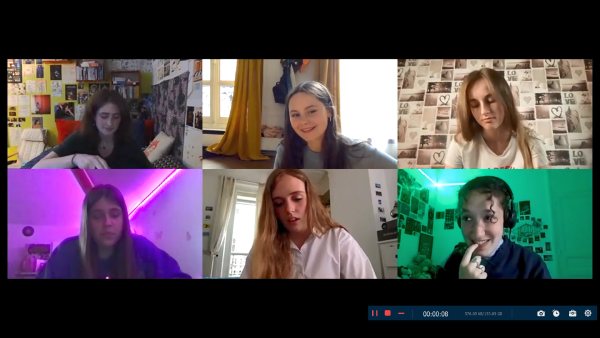
الخطوة الخامسة.ستظهر نافذة معاينة سريعة بعد ذلك مما يسمح لك بإجراء بعض التعديلات والتعديلات السريعة على الفيديو الخاص بك. انقر على زر "حفظ" لتصدير النتائج النهائية بعد التحرير.
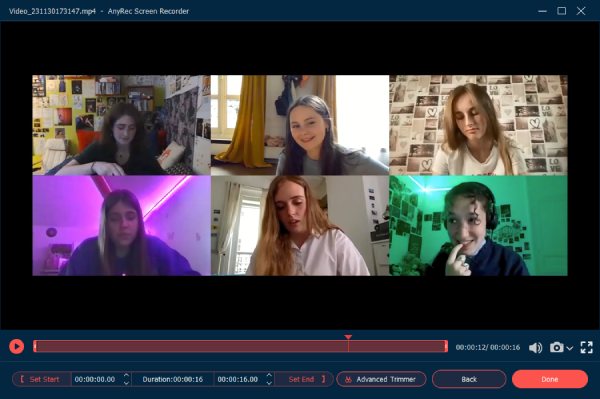
تطبيقات تسجيل الاجتماعات البارزة الأخرى (لأجهزة الكمبيوتر/Mac/iOS/Android)
1. أليس
المنصة: iPhone / Mac
السعر: مجاني مع الخيارات المدفوعة
أفضل تصميم للصحفيين كتطبيق تسجيل ، Alice لديها القدرة على أن تكون مسجل صوت عالمي لأي اجتماع. بغض النظر عن الموقف الذي أنت فيه ، يمكن لأليس التعامل مع وظيفتك بسهولة.
- الايجابيات
- ابدأ التسجيل لحظة فتح التطبيق.
- إنشاء النسخ تلقائيا.
- سلبيات
- يتطلب اتصالاً بالشبكة لإرسال التسجيلات إلى بريدك الإلكتروني.
- لا توجد وظائف إضافية لتحرير التسجيلات الخاصة بك.
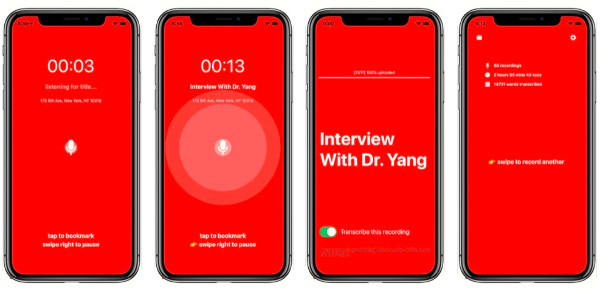
2. عزفيد
النظام الأساسي: Windows
مجاني
Ezvid هو تطبيق تسجيل برمجي مجاني. مع واجهة مستخدم قديمة بعض الشيء ، يعد Ezvid أحد أكثر تطبيقات تسجيل ندوات الويب المقترحة والتي تتمتع بسمعة مثبتة ، إلى جانب ميزة محرر الفيديو والصوت.
- الايجابيات
- سجل الاجتماعات باستخدام الفيديو والصوت وكاميرا الويب.
- تحرير تسجيلات الفيديو/الصوت وتصديرها بدون علامة مائية.
- سلبيات
- لا يمكن تنزيل تسجيلاتك مباشرة على جهاز الكمبيوتر الخاص بك.
- تسجيل الحد الزمني في غضون 45 دقيقة.
- لا يمكن تسجيل الخلفية.
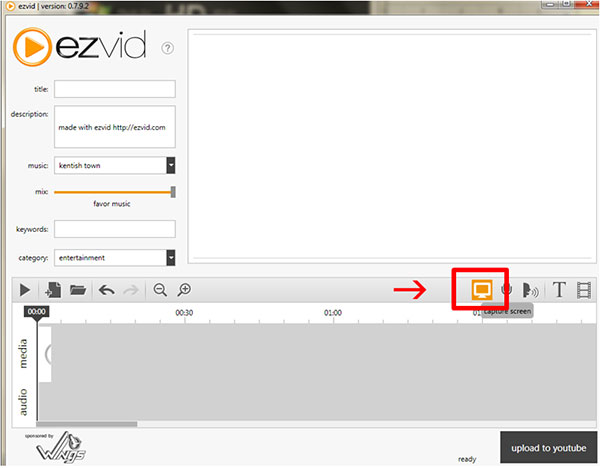
3. بانديكام
النظام الأساسي: Windows / Mac
السعر: $39.95 لجهاز كمبيوتر واحد
تتمتع BandiCam بشعبية هائلة بين المستخدمين ، وقد اكتسبت سمعتها من خلال تقديم برامج عالية الجودة لمستخدميها. تستحق ميزات تسجيل الصوت والفيديو إبرازها بشكل خاص والتي يمكن القيام بها بسهولة دون معرفة التحرير الاحترافية.
- الايجابيات
- قم بالتسجيل بعد مؤشر الماوس الخاص بك لالتقاط التركيز.
- تسجيل اجتماعاتك بدقة 4K على الأكثر.
- سلبيات
- من الصعب نوعًا ما معرفة جميع الميزات الموجودة على الواجهة.
- تحتاج إلى تثبيت العديد من الإضافات لتحرير التسجيلات.

4. Screencast-O-Matic
النظام الأساسي: Windows
السعر: مجاني / $4.00 شهريًا للإصدار المميز
منتج مسجل شاشة مجاني آخر يناسب الحاجة إلى تسجيل الاجتماعات عبر الإنترنت. تتمتع Screencast-O-Matic بالقدرة على تقديم تسجيل شاشة بجودة ممتازة مع ميزات رائعة الصنع.
- الايجابيات
- أضف التعليقات التوضيحية إلى تسجيلات اجتماعك.
- قادرة على تخزين التسجيلات الخاصة بك على الانترنت.
- سلبيات
- قم بتصدير لقطات الشاشة فقط بصيغة PNG بحجم كبير.
- ميزات تحرير محدودة في الإصدار المجاني.

5. مسجل الشاشة المجاني RecMe
النظام الأساسي: Android
السعر: مجاني مع عمليات الشراء داخل التطبيق
أفضل تطبيق مسجل اجتماعات لنظام Android. تم تطويره بواسطة MOBZApp ، ولديه القدرة على إضافة لقطات الكاميرا الأمامية إلى التسجيلات الخاصة بك وكذلك التصدير إلى تنسيقات MKV و MP4.
- الايجابيات
- مجاني تمامًا بدون حد زمني أو علامة مائية.
- تصدير مقاطع الفيديو المسجلة للاجتماعات بجودة عالية الدقة.
- سلبيات
- لا يمكن البدء أو التوقف في الوقت المحدد في بعض الأحيان.
- قد يستغرق وقتا طويلا لتصدير التسجيلات الخاصة بك.
- تحطم دائما عند الاستخدام.
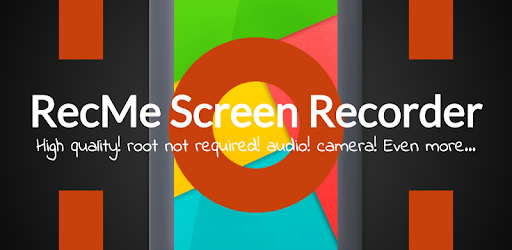
6. مسجل الشاشة المدمج بنظام iOS
النظام الأساسي: iOS
مجاني
الخيار الافتراضي لمستخدمي iPhone و iPad. ما عليك سوى التمرير سريعًا لأسفل في الزاوية العلوية اليمنى من الشاشة أثناء جلسة الاجتماع والنقر فوق زر التسجيل لاختيار التطبيق المطلوب الذي ترغب في تسجيله.
- الايجابيات
- قم بتسجيل صوت النظام والميكروفون الخاص بك.
- التقط الصورة بالجودة والدقة الأصلية.
- سلبيات
- لا توجد أوضاع تسجيل إضافية أو أدوات تحرير.
- تصدير تسجيلات الاجتماعات بتنسيق MOV فقط.
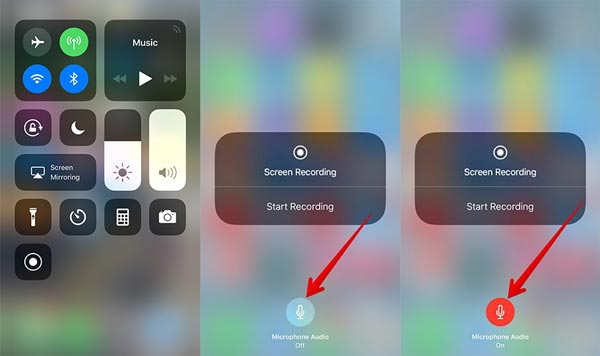
7. جوجل كيب
النظام الأساسي: iOS / Android / Windows PC / Mac
مجاني
كواحد من أكثر تطبيقات حفظ الملاحظات شيوعًا ، يحتوي Google Keep على ميزة تسجيل صوتي سهلة الاستخدام تتيح للأشخاص تسجيل صوتيات الاجتماعات عبر الإنترنت بسهولة. لا يحتوي على أي ميزات متقدمة لأنه تطبيق مجاني.
- الايجابيات
- إنشاء النسخ تلقائيًا أثناء التسجيل.
- احصل على تسجيلاتك الصوتية على أي جهاز وفي أي مكان.
- سلبيات
- قم بتسجيل صوت الاجتماع فقط بدون الشاشة.
- لا تقدم أي خيارات التنسيق والميزات المتقدمة.
- قد يفشل في تحديث ملاحظاتك على أجهزة iOS.

8. برنامج تجميد تسجيل الفيديو
النظام الأساسي: Windows
مجاني
تطبيق مسجل اجتماعات مجاني لنظام التشغيل Windows. إذا كنت تنوي تسجيل اجتماع عبر الفيديو ولكنك لا ترغب في الاستثمار في تطبيق مسجل شاشة متميز. بشكل افتراضي ، سيتم حفظ التسجيل الخاص بك بتنسيق AVI مع ميزات تحرير معدل الإطارات.
- الايجابيات
- سجل اجتماعًا بدون حد زمني وعلامة مائية.
- جهاز تسجيل صغير جدًا ولا يستهلك مساحة تخزينية كبيرة.
- سلبيات
- لا يمكن تحرير التسجيلات الخاصة بك.
- قد ينهار في بعض الأحيان.
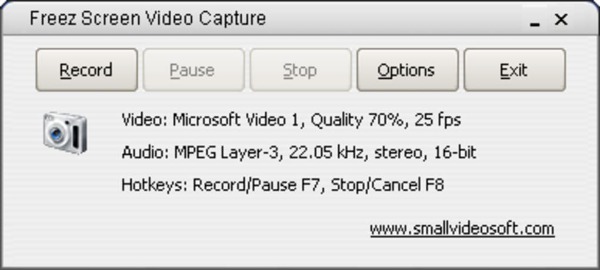
9. ويبيناريا
النظام الأساسي: Windows
مجاني
تطبيق مجاني آخر لتسجيل الشاشة لنظام التشغيل Windows مع ميزة مخصصة لمنطقة الالتقاط وخيارات معدل إطار ملف التصدير.
- الايجابيات
- مسجل صغير جدًا لا يستهلك سوى مساحة تخزين قليلة.
- تخصيص منطقة التسجيل.
- سلبيات
- قد ينهار عند استخدامه.
- يمكن ضبط معدل الإطارات على 15 إطارًا في الثانية فقط على الأكثر.
- لا يمكن تقديم ميزات التحرير.
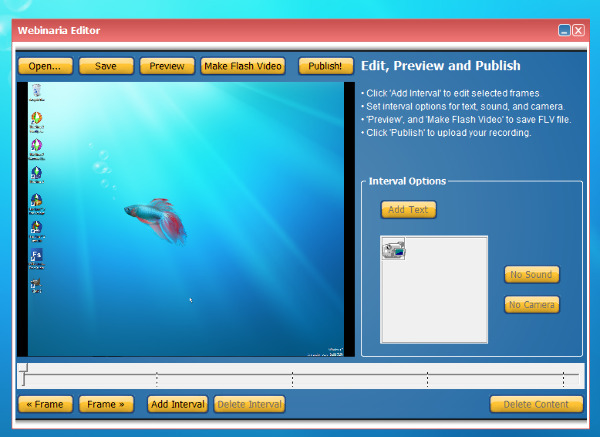
الأسئلة الشائعة حول تطبيقات مسجل الاجتماعات
-
1.هل يمكن تسجيل اجتماعات Zoom بدون إذن المضيف؟
إذا كنت تستخدم ميزة تسجيل Zoom الافتراضية ، فيجب عليك طلب إذن من المضيف لبدء التسجيل ، بينما سيتم تنبيه الحاضرين الآخرين. أذا أردت سجل اجتماع Zoom دون علم أي شخص، اقرأ الدليل الذي قدمناه لمعرفة ذلك.
-
2- لا يمكنني تسجيل اجتماعات Zoom مع تطبيقات مسجل الاجتماع. الرجاء المساعدة!
يجب أن تتمتع معظم تطبيقات مسجل الاجتماع بالقدرة على تسجيل اجتماعات Zoom مع تشغيل الصوت. تأكد من تمكين إذن التسجيل الصوتي لتطبيقك مسبقًا.
-
3- كيفية تسجيل ندوات GoToMeeting عبر الإنترنت؟
يمكنك تسجيل GoToMeeting باستخدام وظيفة المسجل المضمنة التي لها قيود على حجم الفيديو والمضيف فقط. بدلا من ذلك ، يمكنك استخدم مسجل شاشة تابع لجهة خارجية لالتقاط ندوات GoToMeeting عبر الإنترنت دون أي قيود.
استنتاج
كما ناقشنا ، هناك العديد من المرشحين الممتازين ل تطبيقات مسجل الاجتماع فى السوق. بمقارنة الميزات والأنظمة الأساسية الداعمة وعلامات الأسعار ، من الآمن استنتاج أن AnyRec Screen Recorder هو الخيار الأفضل إلى حد بعيد لأغراض تسجيل الاجتماعات العامة. وبالتالي ، سيوصي فريق التحرير بشدة ببرنامج تسجيل الاجتماع الأكثر ملاءمة باعتباره اختيارك الأول.
